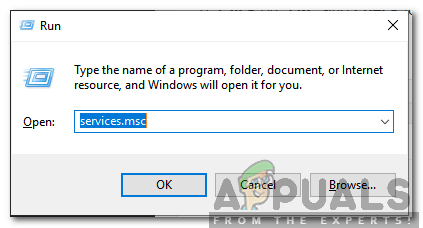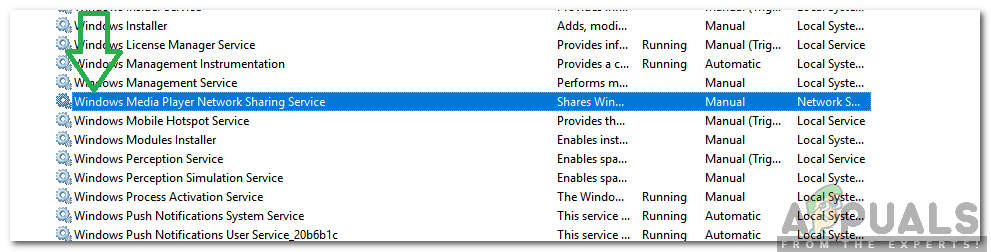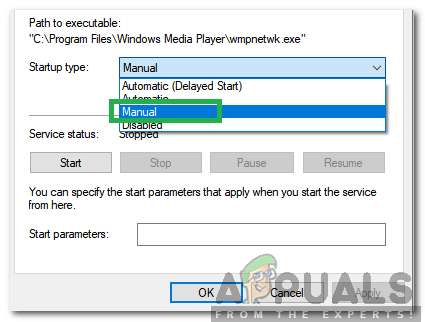Windows Media Player Network Sharing Service (WMPNetworkSvc) is a service in Windows that allows media sharing between devices on the same network. While this service can be useful for sharing media files across different devices, there may be situations where you want to disable it for various reasons.Here is how disable the Windows Media Player Network Sharing Service using PowerShell:
$ServiceName=”WMPNetworkSvc”
if (Get-Service $ServiceName -ErrorAction SilentlyContinue) {
Stop-Service $ServiceName
Set-Service $ServiceName -StartupType Disabled
echo “The service $ServiceName has been disabled.”
}
else {
echo “The service $ServiceName is not installed.”
}
By default, Microsoft has configured Windows 7 to enable and turn on background services when needed. However, some of these background processes are not always in use or required. When they are constantly running, they will consume a large amount of resources and slow down the system’s performance. One of these background processes that many users have highlighted is the wmpnetwk.exe file. The “wmpnetwk.exe” is the key executable for the Windows Media Player Network Sharing Service and it is used to share Windows Media Player libraries (Windows 7 is using Windows Media Player Version 12). Windows Media Player may not be your preferred player and you may not want to have wmpnetwk.exe running to free up some memory, reduce RAM usage and CPU resources. In that case, Windows 7 offers you an alternative to disable and turn it off.
To disable and turn off wmpnetwk.exe, users just need to type “services.msc” in the Windows search box to open Windows 7 Services Microsoft Management Console (MMC) snap-in. MMC allows users to manage and configure Windows services that are running on the computer.
Select “Windows Media Player Network Sharing Service”, right click, and click “Stop” to disable it.
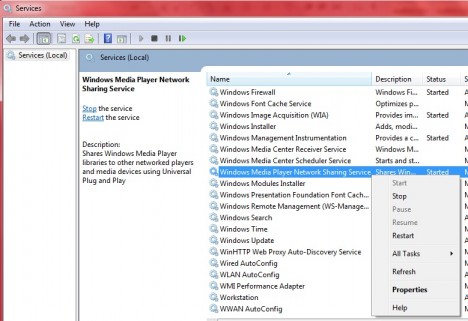
Users can go to the Resource Monitor to check and confirm that wmpnetwk.exe is no longer running. Even though users have successfully disabled wmpnetwk.exe and turned off Windows Media Player Network Sharing Service, this process will be restored every time users restart the computer.
To permanently disable this process, users can go to MMC again, select and right click “Windows Media Player Network Sharing Service”, in the shortcut menu, click “Properties”. Look for “Startup type” item, select “Disabled” so that this process will be permanently disabled even when users restart the computer.
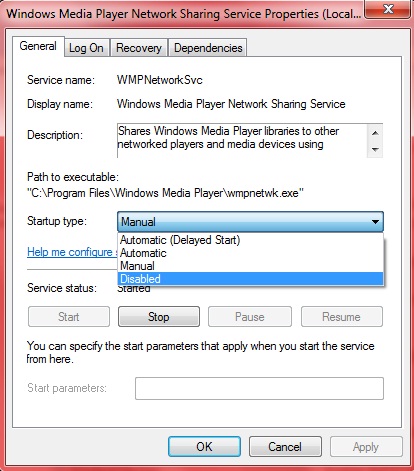
Приветствую. WMPNetworkSVC — служба общих сетевых ресурсов штатного плеера Windows Media. Индексирует медиа-файла для общего доступа в локальной сети.
Как понимаю — связано с расшариванием файлов в плеере. Другим словами — совместное использование библиотеки. Можно отключить — ниже написал два способа.
WMPNetworkSVC предположительно расшифровывается так — Windows Media Player Network Sharing Service, оказалось это название службы:

Работает под процессом WMPNetwk.exe:

Учтите — процесс запущен от NETWORK SERVICE. Если запущен от вашей учетной записи — подозрительно (возможно вирус).
Процесс находится в папке с плеером:
C:\Program Files\Windows Media Player

Как отключить WMPNetworkSVC
Служба не является критически важной, при необходимости можно отключить через командную строку:
- Запускаете командную строку — зажимаете Win + R, вводите cmd.exe, нажимаете ОК.
- Появится черное окно — пишем команду:
sc config WMPNetworkSvc start= disabled - Нажимаем энтер. При успешном выполнении должно выдать — [SC] ChangeServiceConfig: успех.
- В случае ошибки — запустить командную строку от администратора. Для этого правой кнопкой по значку пуск — выбрать соответствующий пункт. Либо открыть диспетчер задач > Файл > Запустить новую задачу > Поставить галочку запуск с правами администратора > указать cmd.exe > нажать ОК.
Или вручную:
- Зажимаем Win + R.
- Вставляем команду services.msc, нажимаем ОК.
- Откроется окно со списком служб.
- Находим Windows Media Player Network Sharing Service > нажимаем два раза > в Тип запуска выбираем Отключена > дальше нажимаем кнопку Остановить.
Надеюсь информация помогла. Удачи.
На главную!
05.01.2019
Windows Media Player is the default media player and media library application that was developed by Microsoft. The application can be used to play audio, videos and view images. The latest version of Windows include the Windows Media Player 12 and this version hasn’t been made available to the previous operating systems.
What is “WMPNetworkSVC”?
The WMPNetworkSVC is the name of a service associated with the Windows Media player. The “WMP” stands for Windows Media Player and the “SVC” for service. This service allows the user to share the Windows Media Player’s library with a network. It is a very useful service and is used by a lot of people for sharing their personalized library over a network.
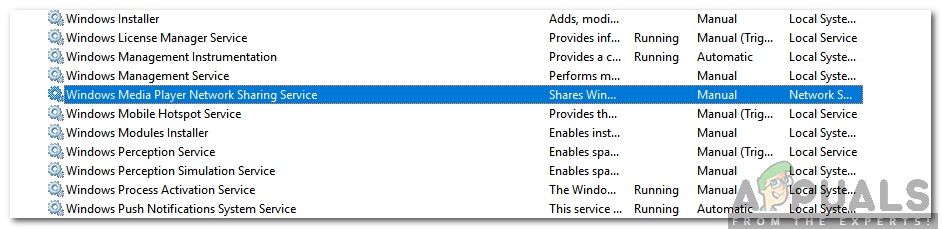
Should it be Disabled?
Along with many benefits, the service also has some negative impacts on the system’s performance. It broadcasts network packets over a network that describe a particular audio or video file. While this is useful for a lot of people, some people might be frustrated by the resource usage that is required by the service. In some cases, the service can take up lots of network and processing power to broadcast huge libraries over a network.
If you are on a Media Server and require a constant transfer of WMP libraries between computers then the service needs to be enabled. However, if you don’t require or use this feature this service can easily be disabled without any side effects on the computer. In fact, it will increase the number of resources available and speed up your computer.
How to Disable it?
As described above, the WMPNetworkSVC can easily be disabled without any negative effect on the computer. In this step, we will list the easiest method to disable the service.
- Press “Windows” + “R” and type in “Services.msc“.
Typing in “Services.msc” and pressing Enter - Scroll down and double click on the “Windows Media Player Network Sharing Service” option.
Double clicking on the Windows Media Player Network Sharing Service - Click on the “Stop” option and click on the “Startup Type” dropdown.
- Select “Manual” from the list and click on “Apply“.
Selecting “Manual” as the startup type - Click on “OK” to save your changes.
- Now the service has been disabled on your computer unless you manually start it.
Kevin Arrows
Kevin Arrows is a highly experienced and knowledgeable technology specialist with over a decade of industry experience. He holds a Microsoft Certified Technology Specialist (MCTS) certification and has a deep passion for staying up-to-date on the latest tech developments. Kevin has written extensively on a wide range of tech-related topics, showcasing his expertise and knowledge in areas such as software development, cybersecurity, and cloud computing. His contributions to the tech field have been widely recognized and respected by his peers, and he is highly regarded for his ability to explain complex technical concepts in a clear and concise manner.
Прочитано: 4 107
Задача: Отключить на Windows 7 дефолтную настройку активированную в Windows Media Player по вещанию мультимедийного контента.
А то что если запустить клиент VLC (к примеру) Вид — Плейлист — (Локальная сеть) Протокол UPnP, то помимо моего развернутого в локальной сети сервиса minidlna на HP MicroServer Gen8, каждая рабочая станция тоже вещает:
Этого быть не должно, в сети должно быть только то что используется, а не все подряд.
Вот этому и посвящена моя заметка, как отключить на Windows 7 и желательно через консоль командной строки чтобы можно было применить еще и на работе.
Все дальнейшие действия на системе Windows 7 Pro x86/x64 выполняются с правами локального Администратора.
Нужно в реестре изменить значение ключа «Start» в кусте HKLM\SYSTEM\CurrentControlSet\services\WMPNetworkSvc службы «Служба общих сетевых ресурсов проигрывателя Windows Media» (Windows Media Player Network Sharing Service) с «3» на «4», либо через консоль командной строки:
C:\Windows\system32>reg add HKLM\SYSTEM\CurrentControlSet\services\WMPNetworkSvc /v Start /t REG_DWORD /d 4 /f
или так: (такой способ мне больше нравится)
C:\Windows\system32>sc config WMPNetworkSvc start= disabled
C:\Windows\system32>net stop WMPnetworkSvc
После чего больше в системе не будет проигрыватель Microsoft Media Player создавать сервис вещания мультимедийного контента на рабочем месте.
К примеру установим проигрыватель VLC и открыв «Плейлист» – (Локальная сеть) Протокол UPnP, на текущей системе сервис DLNA более не работает. И так правильно.
На этом у меня всё, с уважением автор блога Олло Александр aka ekzorchik.